Gratis proefversie van Microsoft Office: wat u moet weten
Microsoft Office is een op zichzelf staande productiviteitssuite die alleen als eenmalige aankoop wordt aangeboden, terwijl Microsoft 365 een cloudgebaseerde abonnementsservice die dezelfde apps biedt die beschikbaar zijn met Office 2019, maar met extra tools en voordelen. Als je Microsoft Office wilt proberen, maar niet zeker weet of je er klaar voor bent, download dan de Microsoft 365 gratis proefversie en gebruik Microsoft Office een maand gratis.
Wat u krijgt bij uw gratis proefversie van Microsoft 365
Een gratis proefversie van Microsoft 365 biedt alle componenten van de Office-suite, inclusief Access, Excel, Outlook, PowerPoint, Publisher en Word.
Een Microsoft 365-abonnement omvat ook apps om Microsoft Office-bestanden op mobiele apparaten te bewerken. Android en iOS tablets en telefoons worden ondersteund.
U kunt zich op maximaal vijf apparaten tegelijk aanmelden bij Office, inclusief elke combinatie van pc's, Macs, tablets en telefoons.
Als je een permanente gratis productiviteitssuite wilt, bekijk dan a
De gratis proefversie van Microsoft 365 installeren
Een Microsoft-account is vereist om u aan te melden voor de gratis proefversie van Microsoft 365. Een nieuw account kan worden gemaakt vanaf de Microsoft-accountpagina.
U kunt zich niet twee keer aanmelden voor de proefversie van Microsoft 365. Als u de proefversie probeert te krijgen van een account dat er eerder toegang tot heeft gehad, wordt u in een bericht geïnformeerd dat de aanbieding alleen voor nieuwe klanten is.
-
Nadat u een account heeft aangemaakt, gaat u naar de Probeer Microsoft 365 gratis pagina en selecteer Probeer 1 maand gratis.

Als dit de eerste keer is dat u uw e-mailadres op de website van Microsoft gebruikt, wordt u mogelijk enkele basisvragen gesteld, zoals uw naam.
druk op Volgende op de eerste pagina.
-
Kies een betaal methode. Hoewel de proefperiode gratis is, verzamelt Microsoft uw betalingsgegevens tijdens dit proces, zodat er kosten in rekening worden gebracht nadat de proefperiode is afgelopen. Je kunt op elk moment opzeggen om dit te voorkomen (dat gaan we hieronder bespreken).
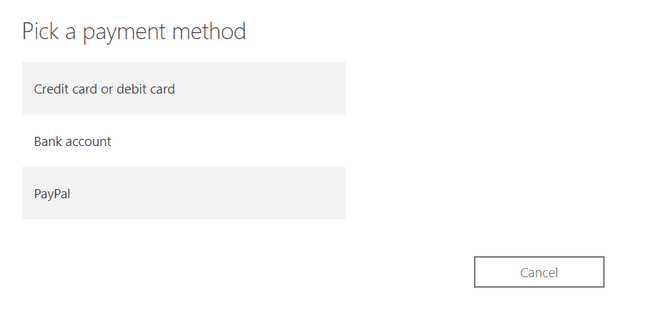
Zolang dit de eerste keer is dat u zich aanmeldt voor de gratis proefperiode met dit e-mailadres, worden er pas kosten in rekening gebracht nadat de proefperiode is afgelopen.
Volg de stappen die nodig zijn om uw betalingsgegevens toe te voegen. Dit houdt in dat u uw creditcard- of bankpasgegevens invoert, inlogt bij PayPal of uw bankgegevens opgeeft.
-
Selecteer Abonneren om de proef te starten. Schakel desgewenst de optie voor promotionele e-mail uit als u deze niet wilt.
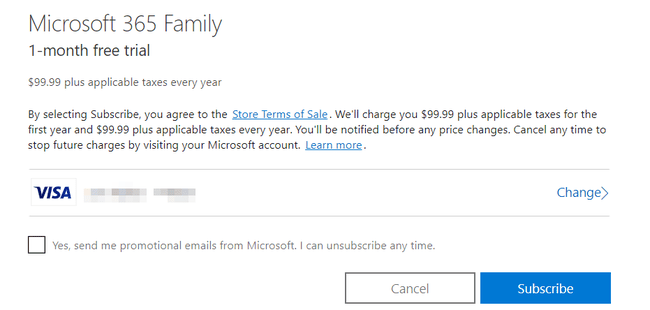
Als je van plan bent niet annuleren aan het einde van de proefperiode zodat u MS Office kunt behouden, wordt de prijs die u in rekening wordt gebracht op deze overzichtspagina weergegeven.
-
Open de Installaties tabblad op de pagina waarnaar u zojuist bent doorverwezen en selecteer vervolgens Office installeren.
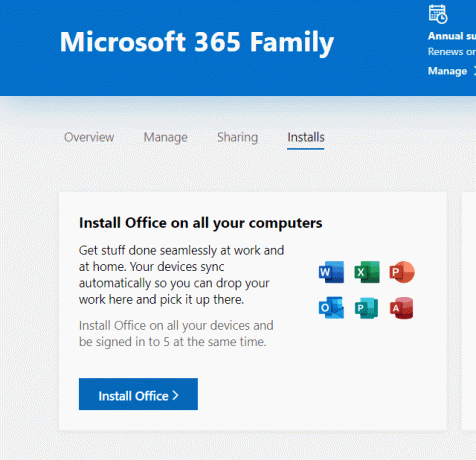
-
Accepteer de standaardoptie, tenzij je reden hebt om iets anders te kiezen. Selecteer bijvoorbeeld Andere opties en kies indien nodig een andere taal of versie. Selecteer vervolgens Installeren om de suite met applicaties te downloaden.
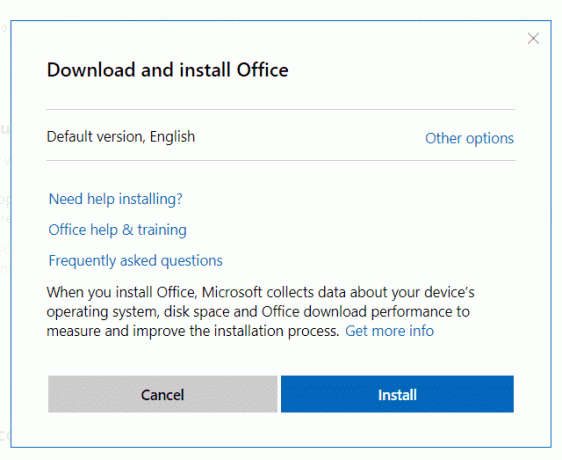
Wanneer het downloaden van het bestand is voltooid, opent u het en volgt u de installatie-instructies op het scherm om Microsoft 365 gratis op uw computer te installeren.
Details over de gratis proefversie van Microsoft 365
De gratis proefversie van Microsoft 365 is gratis voor een enkele maand, zonder verplichtingen. U moet een abonnement betalen nadat de proefperiode voorbij is, tenzij u annuleert voor de deadline.
Er wordt een hele maand niets in rekening gebracht. Omdat je betalingsgegevens hebt opgegeven om de proefversie te krijgen, is die informatie gekoppeld aan je Microsoft-account.
Als u automatische betalingen wilt uitschakelen, moet u uw abonnement opzeggen voordat de maand is verstreken. Als u uw abonnement opzegt op dezelfde dag dat u het bijvoorbeeld aanmaakt, worden er geen kosten in rekening gebracht alles aan het einde van de proefperiode en je kunt Microsoft 365 nog gebruiken tot de laatste dag van de proces.
Hoe u uw gratis proefversie van Microsoft 365 kunt annuleren
Annuleer uw Microsoft 365-abonnement voordat uw gratis proefperiode voorbij is als u de producten niet wilt blijven gebruiken. U kunt dit op elk moment tijdens de proefperiode doen en de software werkt tot de vervaldatum.
De datum waarop het abonnement wordt verlengd, wordt bovenaan uw pagina Services en abonnement weergegeven naast: Jaarlijks abonnementen de datum waarop u met de proefperiode bent begonnen, wordt onderaan onder uw factureringsgeschiedenis weergegeven.
De snelste manier om de proefperiode te annuleren, is door het gedeelte Beheren van uw account te openen en te selecteren Annuleer abonnement. Bevestig op de volgende pagina door te kiezen voor Terugkerende facturering uitschakelen.
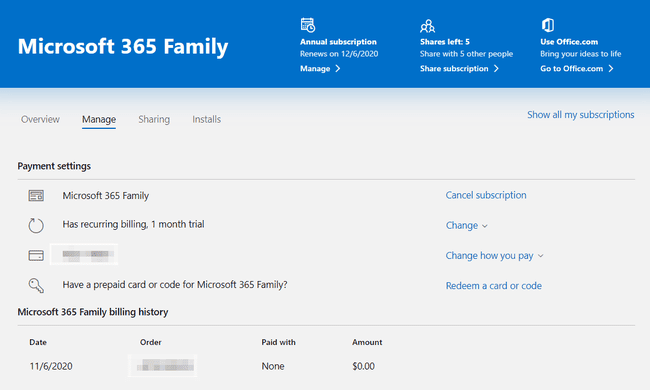
Na het annuleren zul je merken dat de Jaarlijks abonnement datum verandert van "Vernieuwt op " naar "Verloopt op ". Dat is de gemakkelijkste manier om te zien dat je met succes hebt voorkomen dat Microsoft 365 je automatisch in rekening brengt na de proefperiode.
